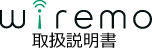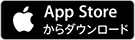家族のスマートフォンの登録方法
家族のスマートフォンを登録するには、家族のスマートフォンへwiremoアプリをインストールし、スマートフォンの設定をします。
家族のスマートフォンを登録すると、家族のスマートフォンでwiremoを使用できるようになります。
アプリのインストールとスマートフォンの設定をする前に、以下をご確認ください。
- 無線ルーターの電源が入っている。
- DECT制御ボックスの電源が入っている。
- 初期設定が完了している。(登録済みのスマートフォンが1台以上ある)
- DECT制御ボックスに接続した無線ルーターにスマートフォンが接続されていて、インターネットに接続できる。
- wiremoアプリをスマートフォンにインストールします。
- スマートフォンの設定をします。スマートフォンでwiremoアプリのアイコン
 をタップします。
をタップします。 - [接続中のSSID]に2.4 GHz帯域のネットワーク名(SSID)が表示されていることを確認し、[次へ]をタップします。
- [以下のような点灯色のとき]を選択し、[次へ]をタップします。
- DECT 制御ボックスのモードスイッチを[B]にします。
- DECT制御ボックスの[3]キーを押し、電源LEDが紫色に点滅したら指を離します。
- スマートフォンで[このスマホを追加]をタップします。
- ユーザーアカウントを登録します。任意のユーザー名、ユーザーID、パスワードを入力し、[登録]をタップします。
- [ユーザーアカウントの登録が完了しました。]が表示されたら[OK]をタップします。
- DECT制御ボックスのモードスイッチを[A]に戻します。
wiremoアプリは、こちらからスマートフォンでダウンロードできます。
iPhone アプリ
Android アプリ
wiremoアプリは、スマートフォンからApp Store またはGoogle Play で「wiremo」を検索してもダウンロードできます。
使用許諾契約が表示されたときは、よくお読みのうえ、[同意する]をタップしてください。

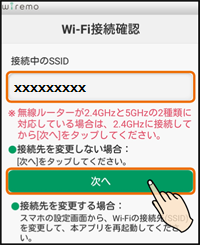
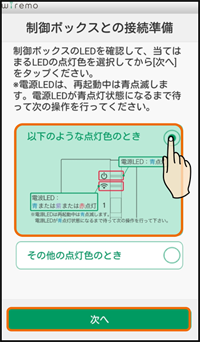
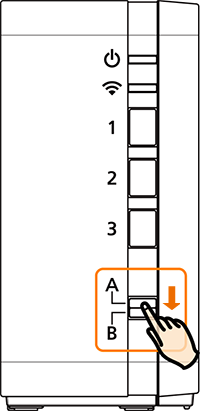
DECT制御ボックスの電源LEDが青色に点灯したら、操作をやり直してください。
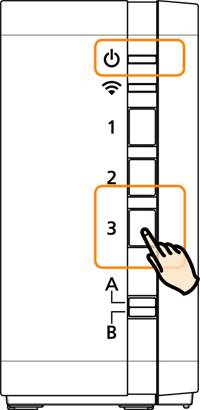
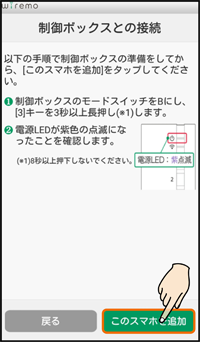
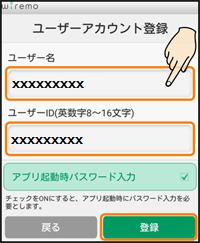
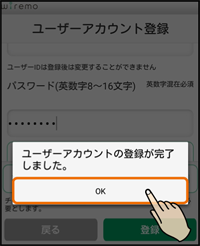
スマートフォンの設定が完了しました。
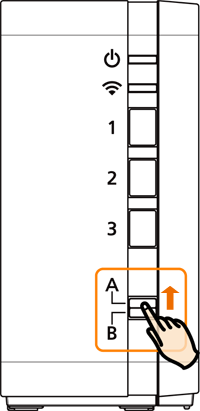
- スマートフォンは最大4台まで登録することができます。
- [スマホが無線ルーターに接続されていません]が表示された場合は、スマートフォンを無線ルーターの2.4 GHz帯域のSSIDに接続し、[OK]をタップします。接続のしかたはご使用のスマートフォンと無線ルーターの取扱説明書をご確認ください。
- 表示されているSSIDが2.4 GHz帯域かわからないときは、無線ルーターの取扱説明書をご確認ください。
- ユーザーIDとパスワードは英文字、数字の両方を含む8~16文字で入力します。大文字、小文字は区別されます。
- パスワードは表示させることができます。
- wiremoアプリ起動時にパスワード入力を要求されない設定ができます。初期設定では、アプリ起動時にパスワード入力を要求する設定となっています。
- 以下のような場合には、第三者に故意に操作されないように、スマートフォンの登録を解除することをお勧めします。
- スマートフォンを修理に出すとき。
- スマートフォンを廃棄・譲渡・返却するとき。
- スマートフォンを紛失したとき。